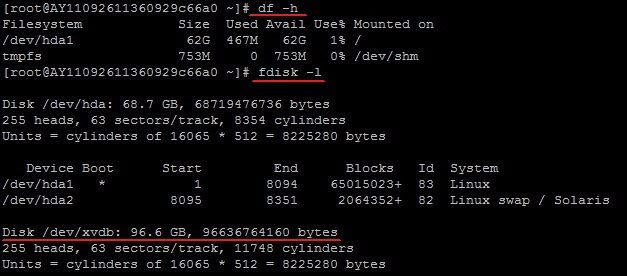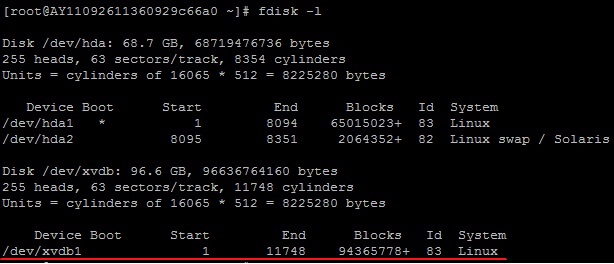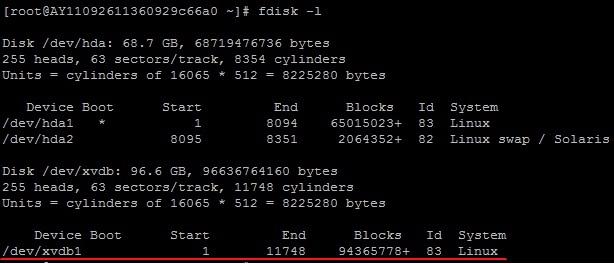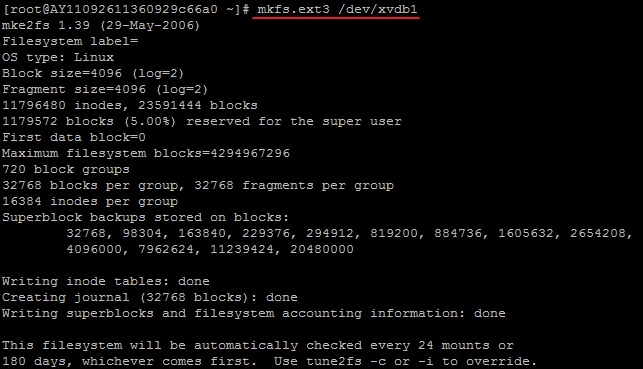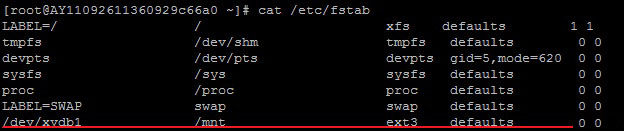阿里雲Ubuntu部署java web(1) - 系統配置
系統版本:ubuntu 12.04 64位
ssh連結伺服器(使用終端遠端連結):
ssh -l username IP地址
如果出現類似如下錯誤:
@ WARNING: REMOTE HOST IDENTIFICATION HAS CHANGED! @
表示host檔案中記錄的上次登陸資訊和當前資訊不匹配。在客戶端執行:
mv ~/.ssh/known_hosts /tmp
再次登陸,提示是否繼續連結時輸入yes即可。
新增使用者
1:使用adduser命令:
sudo adduser username
adduser會自動建立使用者目錄和shell,並且自動建立分組等。
2:使用useradd
它會新增這個使用者名稱,並建立和使用者名稱相同的組名,但它並不在/home目錄下建立基於使用者名稱的目錄,也不提示建立新的密碼。
給使用者賦予執行sudo許可權
當新使用者執行sudo提示“xxx is not in the sudoers file. This incident will be reported.”也就是你的使用者名稱沒有許可權使用sudo,只要修改一下/etc/sudoers檔案就行了。
1)進入超級使用者模式。輸入"su -"
su -
2)新增檔案的寫許可權。輸入命令:
chmod u+w /etc/sudoers
3)編輯/etc/sudoers檔案。輸入命令:
vim /etc/sudoers
進入編輯模式,找到這一行:
root ALL=(ALL) ALL
在它的下面新增:
username ALL=(ALL) ALL #可以從上一行復制,避免打錯,打錯會出現:沒有許可權執行命令一類的提示。
然後儲存退出。
要撤銷檔案的寫許可權。可以輸入命令:
chmod u-w /etc/sudoers
軟體安裝
linux安裝軟體有多種方法,如果對系統配置不是很熟練,則推薦通過deb包或軟體源來安裝。
1: 安裝deb包
dpkg -i debName.deb
2:通過軟體源安裝
ubuntu軟體源配置檔案位置:/etc/apt/sources.list
ubuntu源列表:http://wiki.ubuntu.org.cn/源列表
更新前注意備份
sudo cp /etc/apt/sources.list /etc/apt/sources.list_backup
更新軟體源時,要注意源所對應的系統版本,不同版本可能有細微差別。詳見http://wiki.ubuntu.org.cn/源列表。另外,如果速度可以接受,還是儘量使用歐洲官方源或中國官方源,最好不要隨意更換源列別,免得軟體依賴等一團糟。
中國官方源(由搜狐維護,和搜狐源是一個),此版本可用於12.04
deb http://cn.archive.ubuntu.com/ubuntu/ precise main restricted universe multiverse
deb http://cn.archive.ubuntu.com/ubuntu/ precise-security main restricted universe multiverse
deb http://cn.archive.ubuntu.com/ubuntu/ precise-updates main restricted universe multiverse
deb http://cn.archive.ubuntu.com/ubuntu/ precise-proposed main restricted universe multiverse
deb http://cn.archive.ubuntu.com/ubuntu/ precise-backports main restricted universe multiverse
deb-src http://cn.archive.ubuntu.com/ubuntu/ precise main restricted universe multiverse
deb-src http://cn.archive.ubuntu.com/ubuntu/ precise-security main restricted universe multiverse
deb-src http://cn.archive.ubuntu.com/ubuntu/ precise-updates main restricted universe multiverse
deb-src http://cn.archive.ubuntu.com/ubuntu/ precise-proposed main restricted universe multiverse
deb-src http://cn.archive.ubuntu.com/ubuntu/ precise-backports main restricted universe multiverse
更新後一定要重新整理源列表
sudo apt-get update
至於安裝,使用apt-get命令即可,請自行google
連結到伺服器ftp
一般ubuntu的sftp會預設開啟,日常使用完全夠用,也不需要配置。關於sftp的配置請自行搜尋。
關於客戶端,linux上推薦File Zilla,Mac推薦yummy FTP。
分割槽和格式化
1、檢視資料盤
在沒有分割槽和格式化資料盤之前,使用 “df –h”命令,是無法看到資料盤的,可以使用“fdisk -l”命令檢視。如下圖:
2、 對資料盤進行分割槽
執行“fdisk -S 56 /dev/xvdb”命令,對資料盤進行分割槽;
根據提示,依次輸入“n”,“p”“1”,兩次回車,“wq”,分割槽就開始了,很快就會完成。
3、 檢視新的分割槽
使用“fdisk -l”命令可以看到,新的分割槽xvdb1已經建立完成了。
4、格式化新分割槽
使用“mkfs.ext3 /dev/xvdb1”命令對新分割槽進行格式化,格式化的時間根據硬碟大小有所不同。
(也可自主決定選用其它檔案格式,如ext4等)
5、新增分割槽資訊
使用“echo '/dev/xvdb1 /mnt ext3 defaults 0 0' >> /etc/fstab”(不含引號)命令寫入新分割槽資訊。
然後使用“cat /etc/fstab”命令檢視,出現以下資訊就表示寫入成功。
注:ubuntu12.04不支援barrier,所以正確寫法是:echo '/dev/xvdb1 /mnt ext3 barrier=0 0 0' >> /etc/fstab
* 如果需要把資料盤單獨掛載到某個資料夾,比如單獨用來存放網頁,可以修改以上命令中的/mnt部分
6、掛載新分割槽
使用“mount -a”命令掛載新分割槽,然後用“df -h”命令檢視,出現以下資訊就說明掛載成功,可以開始使用新的分割槽了。
java和mysql環境安裝:
安裝java(6b27-1.12.6-1ubuntu0.12.04.2)
apt-get install openjdk-6-jre-headless
安裝mysql(mysql-server-5.5)
apt-get install mysql-server
linux常用命令:
1: 檢視資料夾大小:尤其注意日誌資料夾,不要因為日誌寫滿磁碟造成系統拒絕服務
du -sh [路徑]
2: 拷貝資料夾並複製許可權:備份資料千萬記得拷貝許可權,否則恢復後可能造成相關服務無權讀寫
cp -rp [原] [目標]
相關文章
- Ubuntu系統(十)-Web服務配置UbuntuWeb
- Ubuntu 系統下部署nginx 和 php 7.2UbuntuNginxPHP
- ubuntu系統共享桌面的使用和配置Ubuntu
- 阿里雲 Ubuntu16.04 部署 LNMP 環境阿里UbuntuLNMP
- 將java專案打包部署在linux系統上(配置成systemd)JavaLinux
- ubuntu系統docker部署java後端服務和redis時,內網不能訪問UbuntuDockerJava後端Redis內網
- ubuntu系統samba服務的安裝配置UbuntuSamba
- Ubuntu系統-FFmpeg安裝及環境配置Ubuntu
- Ubuntu系統下配置IP地址方法介紹Ubuntu
- Ubuntu作業系統的基本配置與使用Ubuntu作業系統
- 教程 Web 入門之部署到阿里雲Web阿里
- Ubuntu部署Maxkey單點登入認證系統Ubuntu
- VMware 中解除安裝安裝Ubuntu 20.04.1 ——Ubuntu系統配置(一)Ubuntu
- 伺服器監控系統部署與配置伺服器
- ubuntu系統環境配置檔案的區別Ubuntu
- Twitter Storm安裝配置(Ubuntu系統)單機版ORMUbuntu
- CentOS和Ubuntu系統下安裝 HttpFS (助推Hue部署搭建)CentOSUbuntuHTTP
- 阿里雲伺服器配置(Ubuntu+Nginx+Flask)阿里伺服器UbuntuNginxFlask
- 【Linux\雲伺服器\Java】十分鐘帶你征服阿里雲Java Web環境部署Linux伺服器Java阿里Web
- 阿里雲Ubuntu 16.04系統下用sinopia搭建npm私庫阿里UbuntuNPM
- ubuntu16.04-x64系統中Jexus web server部署.NetCore和埠分析引發的猜想!UbuntuWebServerNetCore
- ubuntu系統部署dzzoffice及安裝onlyoffice外掛教程。Ubuntu
- ubuntu 配置java環境變數UbuntuJava變數
- (八)java web +mysql物流資訊管理系統JavaWebMySql
- Java Web(九) 使用者管理系統JavaWeb
- ubuntu 系統美化Ubuntu
- ubuntu系統使用Ubuntu
- Ubuntu配置JDK環境變數(ubuntu java_home)UbuntuJDK變數Java
- ubuntu系統中java開發環境的搭建UbuntuJava開發環境
- ubuntu系統中java -version所顯示的版本與/etc/profile中配置的$JAVA_HOME的關係UbuntuJava
- web伺服器管理系統 彈性 web 託管例項上部署 DedeCMSWeb伺服器
- Ubuntu 20.04.1 安裝軟體和系統配置指令碼Ubuntu指令碼
- 阿里雲伺服器部署web專案全過程阿里伺服器Web
- 汽車銷售管理系統(java web)原始碼JavaWeb原始碼
- 基於JAVA WEB的醫藥管理系統JavaWeb
- ubuntu部署mongodbUbuntuMongoDB
- Ubuntu 部署 NginxUbuntuNginx
- ubuntu 系統及映象Ubuntu